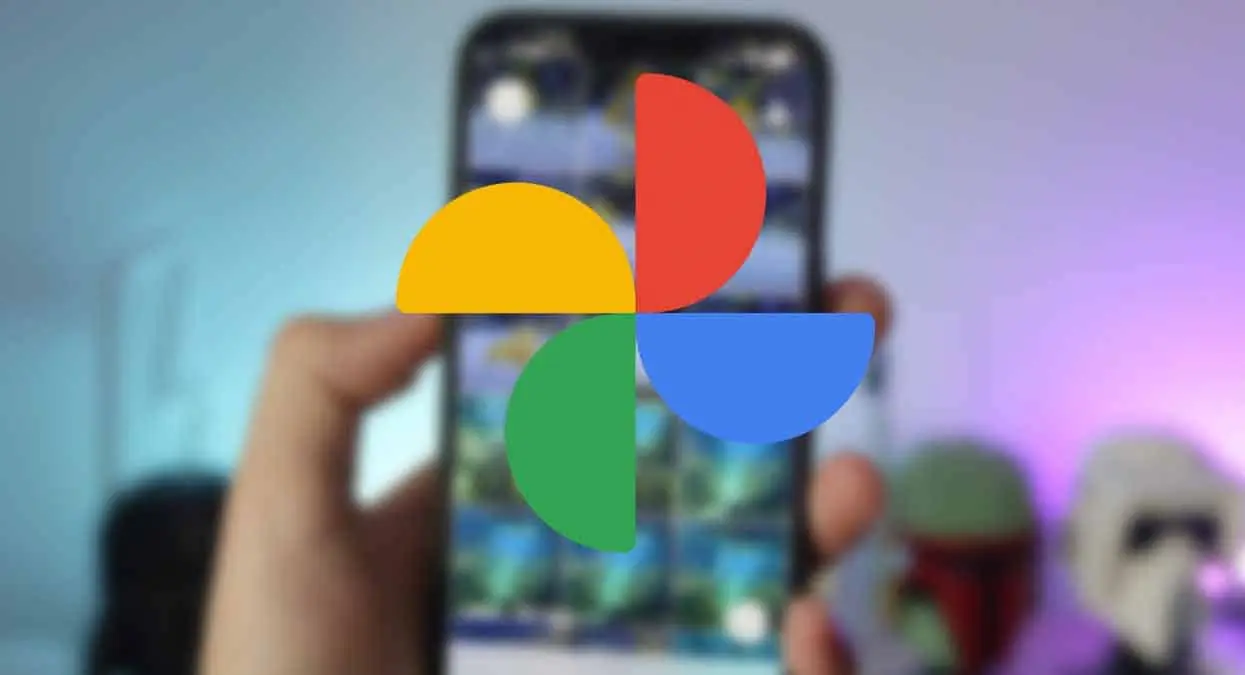Actualmente Google Fotos solo te ofrece un total de 15 gigabytes de almacenamiento que simultáneamente comparte con Gmail y Google Drive, en caso de ocupar toda esa cantidad gratuita tendrías que pagar por más espacio, sin embargo, hoy te explicaremos tres formas diferentes de liberar o expandir el almacenamiento.
El gestor de archivos audiovisuales captura archivos a diario y muchos consideran que es un poco difícil de utilizarlo, pero sí es fácil que llegues al límite de GB en cuestión de pocos meses.
Aquí te explicamos cómo liberar espacio en la nube y el aplicativo de correos electrónicos, también cómo borrar contenido duplicado, desenfocado o screenshots innecesarios, por último, te recomendamos usar otro correo para la copia de seguridad de WhatsApp (la cual se guarda en Drive).
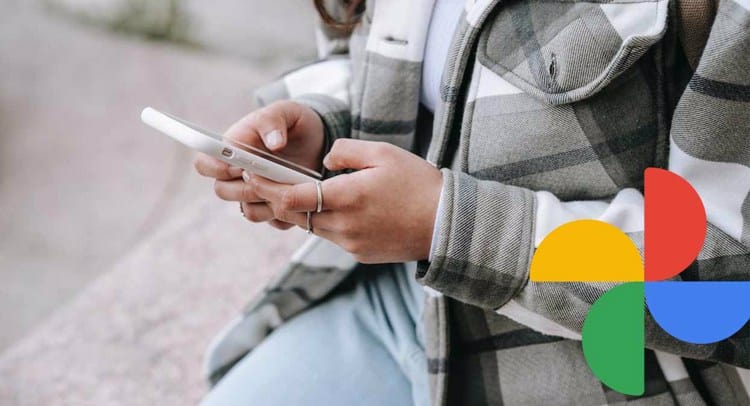
TRUCOS PARA LIBERAR ALMACENAMIENTO
Libera espacio en Google Drive y Gmail
- Entra a Google Drive (la nube) y te aparecerá un aviso de color rojo que dice "No se puede crear, editar ni subir archivos".
- Debajo te explican que no tienes almacenamiento, incluso van a ofrecerte uno de sus planes más económicos.
- Toca el botón que dice "Liberar espacio" y serás derivado a Google One.
- Desplázate hacia abajo y ubícate en la sección "Libera espacio en las categorías sugeridas".
- Vas a ver que tendrás correos electrónicos textuales y con archivos adjuntos irrelevantes en Gmail; fotos y videos grandes en Google Photos (que de repente no te sirven); y documentos innecesarios en la nube.
- Entra a cualquiera > marca la casilla "Mostrando" y luego presiona en "Borrar todo" (arriba a la derecha).
- Haz lo mismo en cada categoría. Incluso previamente vas a saber cuántos espacio vas a liberar.
Borra fotos duplicadas, desenfocadas o capturas de pantalla en Google Photos
- Haz clic en el siguiente enlace.
- Ahora, ubícate en la parte que dice "Revisa y borra".
- Vas a ver las secciones "Fotos y videos grandes", "Fotos desenfocadas", "Screenshots", "Otras apps".
- A la derecha aparecerá la cantidad de almacenamiento que liberarás si eliminas todo.
- Entra en cada una y procede a depurar lo que no sirve.
Otro correo para la copia de seguridad de WhatsApp
- Primero, debes tener un correo de Gmail adicional y de uso personal.
- Entra a WhatsApp > "Ajustes" > "Chats".
- Luego, oprime el apartado "Copia de seguridad" > "Cuenta de Google".
- Marca la opción "Añadir cuenta".
- Finalmente, sigue los pasos que te indican para agregar el correo secundario.